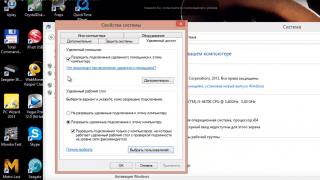Većina značajki koje koristi prosječni vlasnik desktop računala i prijenosna računala, dostupni su ljudima zahvaljujući korištenju posebnih operativnih sustava na tehnologiji. Najpopularniji OS je proizvod iz Microsoft. Stoga, ako se Windows 7 ili neka od drugih inačica OS-a ne pokrene, korisnik je u ozbiljnoj nevolji.
Mnogo je razloga zašto se Windows 10 (7, 8, XP) ne učitava. Često je u ovom slučaju neugodna situacija popraćena određenom porukom o pogrešci. Ali što učiniti ako se Windows 10 (7, 8, XP) ne pokrene na prijenosnom ili običnom računalu bez takvih poruka? Ima ih nekoliko univerzalne metode tretmane koji mogu dovesti do izlaza iz trenutne situacije.
Odabir vrste preuzimanja
Ovo je najjednostavnija metoda popravka ako se Windows 7 ili neki drugi Microsoftov operativni sustav ne učitava. Što trebate učiniti:
- Počnite ponovno pokretati računalo.
- Pritisnite tipku “F8”.
- Na predloženom popisu odaberite stavku pokretanja s najuspješnijom konfiguracijom.
U nekim slučajevima, ova radnja je sasvim dovoljna kada se Windows 7 (8, 10, XP) ne učitava.
Oporavak sustava Windows
Dakle, Windows se neće pokrenuti. Možete pokušati vratiti punu funkcionalnost sustava Windows pomoću izbornika za oporavak. Da biste to učinili, naravno, morat ćete imati pri ruci disk za pokretanje S prava opcija OS. Koje bi radnje korisnik trebao poduzeti u ovom slučaju ako se Windows 7, 8, 10 i XP ne učitavaju:
- Umetnite izvor u pogon.
- Promijenite prioritet u BIOS-u. Odnosno, operativni sustav ne bi trebao početi s tvrdi disk, naime s DVD-ROM-a.
- Nakon pokretanja procesa morat ćete pritisnuti tipku "R".
- Odaberite opciju za vraćanje.
- Pričekajte rezultate. Ponovno pokrenite opremu još jednom.
Windows XP (7, 8, 10) i dalje se ne učitava ranije? Sljedeća opcija.
Oporavak unutar samog OS-a
Ako su prethodne operacije provedene, ali Windows 7 se i dalje ne pokreće, možete ga pokušati vratiti izravno pomoću alata samog operativnog sustava. Vrlo je jednostavno:
Naravno, na kraju ćete morati ponovno pokrenuti računalo kako biste provjerili da li se Windows 10 (7.8, XP) ne pokreće ili je problem uspješno riješen?
Dezinfekcija datoteke za pokretanje
Ako nakon Windows ažuriranja 7 ne pokreće, tada mogući uzrok problema leži u oštećenoj datoteci za pokretanje Boot.ini. Da biste riješili problem, morat ćete slijediti ove korake:
- Pokrenite računalo pomoću istog vanjskog izvora.
- U izborniku za oporavak idite na naredbeni redak.
- Unesite izraz "Bootcfg/add".
Pričekajte da se postupak dovrši i pokrenite još jedno ponovno pokretanje kako biste provjerili ne pokreće li se Windows 8 ili njegov ekvivalent druge verzije ili je li tretman pomogao u ovoj nevolji?
Pogreška zapisa pokretanja
Još jedna opcija za probleme sa sustavom Windows. Windows se ne učitava? Zapis o pokretanju je možda oštećen. U ovoj situaciji morat ćete ponoviti gotovo cijeli postupak opisan u prethodni odlomak, ali unesite potpuno drugu frazu u naredbeni redak. Naime: “Fixmbr\Device\HardDisk0”.
Možda će ova radnja biti sasvim dovoljna kada se Windows 7 ne učita i zamrzne na logotipu.
Oštećenje sektora za pokretanje na tvrdom disku
Ova smetnja može dovesti do situacije u kojoj se, na primjer, Windows 7 ne učitava nakon "Dobrodošli". I ovdje je tretman vrlo jednostavan – koraci se ponavljaju pokretanjem linije za naredbe korisnika računala u koju treba upisati “Fixboot” i potom slovo koje je odgovorno za particiju tvrdog diska na kojoj se nalazi instalirana opcija OS.
Brza ponovna instalacija
Ponekad, ako se računalo ne pokrene nakon početnog zaslona sustava Windows 7, samo ponovna instalacija može pomoći. Ali uopće nije potrebno pokrenuti punopravni postupak koji traje dosta dugo. Možete ubrzati ovaj proces. Ovo je vrlo moćan alat liječenje, budući da je u stanju nositi se s većinom nevolja koje se pojave.
Što se traži od osobe:
- Ponovno pokrenite s disketa za pokretanje.
- Pritisnite tipku “R”, zatim tipku “Esc”.
- Odaberite brza ponovna instalacija operativni sustavi.
Važno je to razumjeti ovaj postupak može raditi samo ako se na disku i tvrdim diskovima nalaze identične verzije OS-a. To jest, ako se, na primjer, Windows 10 ne pokrene nakon ažuriranja, ne biste ga trebali pokušavati brzo ponovno instalirati koristeći disk za pokretanje sa sustavom Windows 7 ili 8 u tu svrhu.
Zaključak
Poseban slučaj slična situacija može postati trajno automatsko ponovno pokretanje OS. Naravno, ova opcija isključuje mogućnost bilo kakvih terapijskih procesa. Da biste prekinuli ovaj niz, morat ćete pritisnuti tipku "F8" sljedeći put kada pokrenete sustav i otići na " Dodatne mogućnosti" Nakon toga onemogućite postupak ponovnog pokretanja OS-a i ako se otkriju greške. Pa, onda možete koristiti jednu od gore opisanih opcija liječenja.
Sve opisane metode su univerzalne. To jest, preporuča se koristiti samo kada nije moguće točno utvrditi glavni uzrok kvara. Najčešće, korisnik može vidjeti poruku na zaslonu monitora koja označava specifični kod pogreške. I za svakog od njih postoji vlastitu metodologiju ispraviti neugodnu situaciju. Većina ih se lako može pronaći na ovom internetskom izvoru posvećenom odgovorima na pitanja vezana uz oštećenje OS-a od strane Microsofta.
Jedna od najgorih stvari koje se mogu dogoditi vašem računalu ili prijenosnom računalu je ugrađeni prozori 7 windows 8 windows 8.1 ili windows 10 – učitavanje nije uspjelo. Tada svakako trebate pokrenuti alat za oporavak pri pokretanju.
Dobro je ako imate spremljenu točku vraćanja, tada često možete pokrenuti računalo ili prijenosno računalo u sigurnom načinu rada i vratiti se natrag.
Ali ako se Windows 7 ne pokrene, vraćanje pokretanja na ovaj način najčešće se može učiniti, više taj prozori 7 samostalno pokreće oporavak pri pokretanju.
Ova opcija neće raditi sa sustavom Windows 10. U njemu su točke vraćanja, pa čak i sigurni način rada, onemogućeni prema zadanim postavkama i nitko ih ne uključuje sam od sebe niti u to čak i sumnja.
Vrlo često, oporavak prilikom pokretanja učitavanje prozora 7 može trajati jako dugo, možete reći neprestano ad infinitum i neće biti rezultata. Ako je posao hitan, onda je panika i gnjavaža posvuda dugo.
Što učiniti, ako automatski alat Ne rješava problem pogreške pri pokretanju, a beskrajni oporavak je samo neugodan. Možda će BIOS pomoći? Možda ako nema flash pogona? Odgovor na ova pitanja nalazi se u nastavku
Kako vratiti pokretanje ako se Windows 7 sruši
Dakle, uključite računalo ili prijenosno računalo sa sustavom Windows 7, ali se ne pokreće. Obično nakon toga počne teći automatski oporavak pokreće i vrti unedogled.
To se događa jer sustav traži točku vraćanja, ali je ne nalazi i pokušava iznova. Isključiti. Ništa od ovoga neće uspjeti ako ne uspije prvi put.
Da biste riješili problem morate instalacijski disk, koje naravno nemate. Ako nije noć i ti brzi internet, tada se situacija može ispraviti.
Preuzmite Windows 7 OS s interneta, ali budite sigurni da imate istu bitnu dubinu kao onaj koji ste instalirali. Prokletstvo, postoji smetnja o kojoj nisam razmišljao. Kako preuzeti ako se vaše računalo ili prijenosno računalo ne pokreće.
Da, ako postoji samo jedno računalo i ne postoji način da ga preuzmete, morate otići do svojih prijatelja, inače nema drugog načina. Pretpostavimo da je preuzeto. Zatim će vam trebati disk ili flash pogon za snimanje preuzetog sustava Windows 7.
Neću opisivati kako snimiti stotine uputa na internetu, uključujući videozapise. Ako je sve spremno, promijenite postavke BIOS-a za pokretanje s flash pogona ili diska i nastavite s instalacijom.
Tijekom instalacije dolazimo do točke u kojoj vidite oporavak sustava. Slika ispod.
Kliknite na njega. Sustav će pretražiti i pronaći vaš OS

Sada, kao što možete vidjeti na donjoj slici, odaberite oporavak pri pokretanju i pričekajte da ga sustav vrati.

Ovaj najbolja opcija izlaz iz ovoga kritična situacija. Što učiniti ako nema diska s OS-om.
Još jedna mogućnost oporavka od pokretanja
Ako nema diska sa snimljenim OS-om, ali možda imate prijatelja koji ima računalo ili prijenosno računalo s Windows 7 iste bitnosti kao i vi.
Onda odi do njega, usput kupi čistu DVD disk i pomoću računala prijatelja napravite disk za oporavak.
Neću opisivati ni kako, inače će to biti knjiga. Naći ćeš na netu. Nakon toga, kada dođete kući, možete vratiti svoje računalo na početak.
Oporavak pri pokretanju sustava Windows 10
U sustavu Windows 10, gore opisana opcija također će raditi, ali nemojte žuriti. Iako je Siguran način rada prema zadanim postavkama onemogućen, ipak ga možete omogućiti.
Da biste to učinili, morat ćete hitno isključiti prijenosno računalo ili računalo tri puta zaredom.
Čim vidite logo, odmah ga prisilite da se isključi, čak možete isključiti napajanje ako ne radi s gumbima.
Četvrti put trebali biste vidjeti zaslon s različite opcije Preuzimanja. Samo tu opet dolazi do problema.
U verziji 10 automatsko stvaranje točke oporavka su onemogućene, a naravno da to niste sami omogućili.
Onda vam preostaje samo jedna opcija. Pokrenite računalo u sigurnom načinu rada i pokušajte popraviti pogreške ručni mod.
Zapamtite što ste posljednje instalirali i uklonite to. Također možete koristiti programe za ispravljanje pogrešaka. Ukratko, riješite probleme.
Postoji još jedna opcija. Ovo je korištenje Life SD diska. U tom slučaju imat ćete priliku urediti registar, a to mogu učiniti samo korisnici koji razumiju što rade.
Lako je pronaći opise kako to učiniti na internetu. Neću ih se ovdje doticati; već sam skoro napisao brošuru. Sretno.
Kategorija: NekategoriziranoUzroci i rješenja problema nemogućnosti pokretanja OS-a određuju se porukama o pogreškama ili njihovim nedostatkom. Glavne situacije navedene su u nastavku.
Greška disk neuspješno pokretanje Umetnite sistemski disk i pritisnite Enter
Ovaj najmanje kritičan greška i to je najlakše riješiti. To je uzrokovano činjenicom da sustav ne otkriva disk za pokretanje zbog postavki redoslijeda uređaja za pokretanje u BIOS-u. Dovoljno za početak uklonite CD s pogona i isključite uređaje kao što su flash pogoni, čitači kartica vanjski tvrdi diskovi, ostalo USB pogoni. Za ponovno pokretanje računala. Ako se sustav ne pokrene ili želite potpuno ukloniti razloge, morate se ponovno pokrenuti i ući u BIOS.
Morat ćete popraviti red čekanja za preuzimanje. Da biste to učinili, ne morate poznavati računalo niti otvarati njegovo kućište. Morate slijediti upute proizvođača računala ili matična ploča. Obično je potrebno odmah pritisnite tipku Delčim se računalo uključi. Otvorit će se izbornik u kojem trebate postaviti Pravilan redosljed.
Ako se nakon ovoga sustav ne želi pokrenuti, tada morate koristiti instalacijski disk Windows. Stavite ga u pogon i ponovno pokrenite. Pojavit će se prozor s izborom tipkovnica i jezika. Kliknite kursor na željeni. Nastavite ovako:
Ako OS uopće ne vidi tvrdi disk, morate provjeriti njegovu vezu s matična ploča. Ovo je prikladno ako nemate jamstvo za svoje računalo. Inače, provjera se obavlja u radionici.
Nedostaje pogreška Bootmgr
To je uzrokovano netočnom promjenom pokretanja. teško snimanje disk. Može biti mnogo razloga. Nju oštećenja od virusa ili nepromišljene radnje korisnika, rade različite programe. Ali najopasniji razlog je fizičko oštećenje medija jer može dovesti do gubitka važnih podataka.
U ovom slučaju trebate provjeriti disk posebna korisnost. Najprikladnije je koristiti proizvode Victoria ili MHDD. Morate učiniti ovo:
- Preuzmi sliku Disk za pokretanje možete preuzeti sa službene web stranice;
- Zapiši to na CD-u;
- Napuniti sa CD-a;
- Provjerite disk.
Ako se nađe loši sektori, označen crvenom bojom, trebali biste odmah kopirati važna informacija na vanjski mediji. Zatim riješite problem s uređajem.
Ako se ne otkrije nikakva šteta, postupite kako je opisano u prethodnom paragrafu. Također možete ući u način naredbenog retka i pokrenuti naredbe bootrec.exe /fixmbr I bootrec.exe /fixroot dizanjem s instalacijskog diska.
Ntldr nedostaje
Poruka se pojavljuje nakon pogrešnog gašenja računala zbog virusa ili promjena boot sektor. U ovom slučaju potrebno je pronaći ntldr datoteke i turpija ntdetect.com. Mogu se preuzeti s drugih računala u mapi \i386 ili s Live cd-ova.
Zatim se obavlja sljedeći posao:
- Navedene datoteke kopirano do korijena sistemski disk;
- Računalo Ja ću preuzetiičini se s instalacijskog diska;
- Kada se zatraži pokretanje konzole za oporavak s tipkom R, korisnik klikne na nju;
- Pomoću cd c naredbe: prijelaz je napravljen na sistemsku particiju tvrdog diska;
- Izvode se sljedeće naredbe fixboot I fixmbr. Prvi će kreirati boot sektor, a drugi će kopirati navedene objekte.
- Ako je sistemska particija neaktivna, aktivira se pomoću programa za rad s particijama tvrdog diska, tada morate provjeriti staze do operativnog sustava navedene u datoteci boot.ini.
Učitavanje je zapelo kada se pojavi crni ekran i pokazivač miša
To se obično događa kao posljedica djelovanja virusa i njegovih netočno brisanje. Na primjer, ransomware virus.
Zatim računalu dajte sljedeće naredbe:
- Kada se zaglavi, pritisnite Pobijediti + R;
- Pojavit će se prozor Izvršiti;
- Ispis regedit;
Pojavit će se uređivač registra. Potražite retke HKEY_LOCAL_MACHINE/Softver/Microsoft/Windows NT/Trenutna verzija/Winlogon/ I HKEY_CURRENT_USER/Software/Microsoft/Windows NT/Trenutna verzija/Winlogon/.
Pronašavši u njima parametar ljuska, promijenite njegovu vrijednost u explorer.exe.
Događa se da se problemi s pokretanjem pojavljuju kada promijenite konfiguraciju računala. Tada će se zaslon za oporavak pojaviti sam ili trebate pritisnuti F8 i odabrati otklanjanje poteškoća.
Windows 10 se ne pokreće
Novi OS može odbiti raditi takvi razlozi;
- Greška prilikom ažuriranja;
- Crni ekran prilikom utovara;
- Neispravan rad Uređaji za internetsku vezu;
- Padovi pri izlasku iz stanja hibernacije;
- Malware;
- Mana slobodan prostor na disku;
- Greške u radu različitih programa ili upravljačkih programa.
Vraćanje ažuriranja
Ako ažuriranje ne uspije, morate koristiti opcije vratiti prethodno stanje predviđeno ovim Microsoft proizvod. Prilikom pokretanja uređaja pritisnite F8. Otvorit će se izbornik za oporavak.  Morate kliknuti na Dijagnostika, a zatim dalje Vratiti. Sve će se oporaviti samo od sebe. Ako ne uspijete, upotrijebite točku vraćanja klikom na Dodatne mogućnosti. Zatim se odabire odgovarajuća točka oporavka.
Morate kliknuti na Dijagnostika, a zatim dalje Vratiti. Sve će se oporaviti samo od sebe. Ako ne uspijete, upotrijebite točku vraćanja klikom na Dodatne mogućnosti. Zatim se odabire odgovarajuća točka oporavka.
Crni ekran pri pokretanju
Sustav će se vratiti u život nakon normalnog ponovnog pokretanja ili nakon operacija sličnih onima opisanim u prethodnom paragrafu. Razlog neuspješnog preuzimanja obično je malware. Najviše učinkovit način Da biste ga se riješili, formatiranje sa potpuna ponovna instalacija sustava. svi važna informacija treba kopirati. Ili provjerite kako je opisano u nastavku.
Uređaji za internetsku vezu ne rade ispravno i ruše se prilikom vraćanja iz stanja hibernacije
Korisnici operativnog sustava odavno su primijetili da ako pokretanje ne uspije, vrijedi pokušati isključite se iz mreže i isključite struju Wi-fi usmjerivači, mrežne kartice, modema ili drugih uređaja. U pravilu je to zbog kvarova u operativnom sustavu. Ako neispravno izađete iz hibernacije, samo trebate pritisnuti tipku za napajanje na kućištu i držati je 3-4 sekunde, a zatim ponovno uključiti računalo.
Provjera vašeg računala na viruse
Da biste isključili infekciju uređaja kao razlog za odbijanje pokretanja, trebate izvršiti antivirusno skeniranje . Da biste to učinili, preuzmite Live cd s antivirusni programi i provjerite svoje računalo. Bolje je da sadrži nekoliko antivirusa. Prema ispitivanjima neovisni laboratoriji najbolje koristiti Kaspersky Internet Sigurnost, Bitdefender proizvodi i skeniranje s nekoliko sličnih programa.
Nedostatak slobodnog prostora na disku
Vlasnici uređaja sa instaliran Windows 10 često ili uštedite novac instaliranjem tvrdog diska malog kapaciteta ili ga napunite preuzetim filmovima, nepotrebne igre, velike datoteke i ne prate dostupnost slobodnog prostora. Stoga se OS možda neće pokrenuti, jer je jednostavno nedovoljno prostora za posao. Možete ga očistiti pomoću softvera instaliranog na disketama za pokretanje ili možete jednostavno izbrisati ono što vam ne treba pregledom sadržaja pomoću upravitelja datotekama.
Pogreške prilikom pokretanja programa ili upravljačkih programa
Za uklanjanje problematičnog upravljačkog programa morate se prijaviti siguran način. Ako radi, najvjerojatnije je problem u upravljačkom programu neke komponente ili opreme ili u funkcioniranju nekog programa. Možete ih izbrisati ili urediti pokretanje.
U ovom članku ćemo pogledati sve popularne razloge zašto se Windows 7 ili xp ne učitavaju na prijenosnom računalu ili računalu i pojavljuje se crni ekran s natpisima. Oni. moguće problemi sa softverom i načine njihovog uklanjanja. Ovo će biti nastavak prvog dijela našeg pregleda, u kojem smo pogledali moguće opcije, zašto se računalo ne pokreće i problemi s hardverom (s hardverom). Dakle, ako ovdje niste pronašli odgovor na svoje pitanje, svakako pročitajte prvi dio - možda je tamo.
Ako vaše računalo ne pokazuje nikakve znakove života i ne reagira ni na koji način na pritisak tipke za napajanje, preporučujemo da pročitate članak zašto se vaše računalo ne pokreće. Razgovara o glavnim uzrocima i načinima uklanjanja ovog kvara. Ali ne zaboravite da ako se ne želite sami nositi s problemom, uvijek možete kontaktirati naš servis i naručiti popravak računala kod kuće.
Pokušali smo ovu recenziju bio je što potpuniji i sakupio je sve najpopularnije razloge zašto se Windows 7 ili xp ne pokreće na računalu ili prijenosnom računalu.Svaki slučaj se u našoj praksi susreo mnogo puta. No moguće je i da nećete pronaći rješenje za svoj problem. U tom slučaju napišite u komentarima i pokušat ćemo vam pomoći.
Na crnom ekranu nalazi se natpis: NTLDR nedostaje i Windows se ne pokreće
Ovo je jedan od najčešćih razloga zašto se ne pokreće Windows xp ili 7. Poruka "NTLDR is missing" prevodi se kao "NTLDR is missing." NTLDR je datoteka za pokretanje operativnog sustava, koja zahtijeva tri aktivne datoteke (NTLDR, boot.ini i ntdetect.com) za pokretanje. tvrdi odsjek disk s kojeg je konfigurirano dizanje. Ako barem jedna od datoteka nedostaje ili joj nema pristupa, tada se Windows 7 ili xp neće pokrenuti i javit će pogrešku.
Mogući razlozi i što učiniti:
- Datoteke NTLDR, ntdetect.com i boot.ini premještene su ili potpuno uklonjene s diska koji sadrži operativni sustav. U tom slučaju trebate kopirati računalne datoteke koje nedostaju iz radnog OS-a.
- Teška virusna infekcija - potrebno je dubinsko skeniranje računala na viruse. Možda ćete morati vratiti i oštećene sistemske datoteke.
- Previše se datoteka nakupilo u korijenskom direktoriju diska sustava.
Nažalost, zbog prirode sustav datoteka NTFS, koji se koristi na većini moderna računala, lako uklanjanje dodatne datoteke iz korijenskog direktorija sistemska particija Malo je vjerojatno da će pomoći u rješavanju problema - Windows se ionako neće pokrenuti. Možda će biti potrebno dodatno kopiranje datoteke za pokretanje s radnog računala.
- Ako je na tvrdom disku instalirano nekoliko operativnih sustava odjednom, možda je došlo do sukoba među njima.
Eliminirati ovaj kvar Svoje računalo možete pokrenuti pomoću disketa za oporavak operativnog sustava i ručno urediti datoteku boot.ini koja je odgovorna za redoslijed pokretanja OS-a.
Windows XP se ne pokreće zbog problema s registrom
U pravilu je ovaj problem specifičan za ovu verziju operativnog sustava. Kod novijih (sedmica, osmica, desetka) nismo naišli na takav problem.
Prije početka pokretanja jedna od sljedećih poruka pojavljuje se na crnom ekranu:
- Windows se ne može pokrenuti jer je datoteka \WINDOWS\SYSTEM32\CONFIG\SYSTEM oštećena ili nedostaje;
- Windows se ne može pokrenuti jer je datoteka \WINDOWS\SYSTEM32\CONFIG\SOFTWARE oštećena ili nedostaje.

Ove poruke znače da je registar vašeg operativnog sustava neispravan. Postoji nekoliko razloga zašto se ovo može dogoditi i sada se Windows XP ne pokreće:
- Vaše računalo je pogođeno virusna infekcija.
- Neispravno ste isključili svoje računalo tako što ste ga nasilno isključili pomoću gumba ili izvukli kabel iz utičnice.
- Vaš ne uspijeva (ili je već propao) HDD.
Postoji nekoliko načina na koje možete vratiti funkcionalnost operativnog sustava. Ako je sve u redu, to se može učiniti čak i bez ponovne instalacije cijelog sustava. Ali sve te metode zahtijevaju duboko poznavanje računalnog softvera.
Početnik, nakon što je napravio čak i malu pogrešku ili netočnost, riskira gubitak prilike za kasniji uspješan oporavak. Osim toga, možda ćete morati vratiti osobne podatke koji se nalaze na vašem tvrdom disku. Stoga preporučujemo da se za ovaj problem obratite stručnjacima.
Sljedeća poruka se pojavljuje na crnom ekranu: BOOTMGR nedostaje
"BOOTMGR is missing" prevodi se kao "BOOTMGR nedostaje." Ako se Windows 7 ili XP ne pokrene i pojavi se ovu poruku, to znači da sektor za pokretanje nedostaje ili je oštećen.
To bi se moglo dogoditi zbog neispravna instalacija programa, zbog kvara u operativnom sustavu, nepažljivih radnji korisnika ili problema s tvrdi disk. Prije nego pokušate riješiti pogrešku, morate dijagnoza teškog disk za dostupnost loši sektori.

Kako bi se eliminirao ovaj problem Trebat će vam disk za pokretanje s kojeg ste instalirali Windows. Morate pokrenuti računalo s diska i odabrati "Popravak pri pokretanju" u "Opcijama oporavka sustava".

U tom će slučaju biti vraćen sektor za pokretanje automatski način rada. Ako se nakon ovoga Windows 7 i dalje ne pokreće, a ne znate što učiniti, bolje je kontaktirati servis. Jer ručno vraćanje boot sektora vrlo je teška operacija. Neoprezni postupci mogu dovesti do gubitka svih informacija pohranjenih na računalu.
Zašto se Windows ne pokreće i zamrzava tijekom pokretanja
Mnogi su se susreli s problemom kada se prilikom pokretanja operativnog sustava pojavi logotip s puzavom linijom i računalo se zamrzne. Nema smisla čekati sat, dva ili dan - Windows se neće pokrenuti.
Evo glavnih razloga zašto se to može dogoditi:
- Operativni sustav je ozbiljno zaražen virusom - u ovom slučaju može pomoći puna provjera sistemski disk za viruse. To možete učiniti pokretanjem računala s disk za spašavanje oporavak ili povezivanjem tvrdog diska s drugim računalom.
- Operativni sustav se srušio
Možete se pokušati dignuti u sigurnom načinu rada i izvršiti vraćanje sustava ili pokušati izvesti "Last Known Known Configuration" dizanje. Vrlo često to pomaže u rješavanju problema. Da biste to učinili, odmah nakon uključivanja računala počnite pritiskati tipku "F8". Trebao bi se pojaviti izbornik u kojem možete odabrati ovu opciju Preuzimanja.

- Kvar tvrdog diska računala.
Zbog nepravilna uporaba ili se jednostavno s vremenom na tvrdom disku mogu pojaviti loši sektori. Podaci koji su im napisani postaju nedostupni i, kao rezultat toga, Windows 7 ili XP se mogu prestati učitavati i zamrznuti tijekom procesa pokretanja. Možete vratiti i zamijeniti loše sektore, ali najbolje bi bilo zamijeniti sam tvrdi disk. Možete ga pročitati.
Također, ako dođe do takvog kvara, možete pokušati “Preuzmi najnovije uspješna konfiguracija" Ako ni to ne donese rezultate, u istom izborniku pokušajte s stavkom “ Siguran način" (na Engleski jezik to bi mogao biti " Siguran način"). Kada se uključi, pokušajte se vratiti na prijašnje stanje. Da biste to učinili, u "Start" pronađite i pokrenite "Vraćanje sustava".

Pojavljuje se plavi ekran smrti
Još jedan popularan problem je kada se Windows 7 ne učitava dalje od logotipa, ali se pojavljuje "plavi ekran smrti". U tom slučaju također ćete morati otvoriti izbornik za pokretanje pomoću tipke "F8".
U izborniku bi trebala postojati stavka pod nazivom "Rješavanje problema s vašim računalom". Pritisnite ga i na vašem bi se zaslonu trebao pojaviti prozor "Opcije oporavka".
Pogledajmo ukratko točke koje su u njemu sadržane.
- Oporavak pri pokretanju - automatska analiza problemi koji sprječavaju pokretanje sustava Windows 7 i pokušaj njihovog rješavanja. Ne pomaže uvijek, ali svakako vrijedi pokušati.
- Vraćanje sustava - odavde također možete "vratiti" sustav, baš kao iz sigurnog načina rada.
- Vraćanje slike sustava - ako imate spremljenu sliku sustava na tvrdom disku, možete je vratiti pomoću nje.
- Dijagnostika Windows memorija- ispitivanje memorija sustava za greške.
- Naredbeni redak je za "napredne korisnike". Pomoću njega možete ručno brisati, kopirati ili premještati datoteke.
Dakle, prije svega, pokušajte koristiti stavku "Popravak pri pokretanju", ako to ne pomogne, onda "Vraćanje sustava".
U ovom smo članku ispitali glavne razloge uzrokovane kvar softvera računala, zbog čega se Windows vrlo često ne pokreće. Nadamo se da smo uspjeli odgovoriti na sva pitanja i jasno objasniti što učiniti u ovom slučaju.
Ako još uvijek niste uspjeli sami otkriti razlog zašto se Windows 7 ili XP ne pokreće na vašem računalu ili prijenosnom računalu i ne znate što dalje učiniti, uvijek nam se možete obratiti za pomoć - centar računalna pomoć web stranica. Naši serviseri će brzo i točno utvrditi uzrok kvara i otkloniti sve kvarove. Osim toga, dat će vam dragocjene savjete kako se pobrinuti da se to više ne dogodi.
Također napišite svoja pitanja u komentarima. I sigurno ćete dobiti odgovor na njih.
Pozdrav prijatelji! Činjenica da vas Windows 7 voli plašiti svačim plavi ekrani i druge greške, mislim da svi znaju. Ali ne znaju svi kako se nositi s tim problemima. Danas ću pisati što učiniti ako se Windows 7 ne pokreće i kako pokušati ponovno pokrenuti sustav.
Shvaćate da postoji puno problema koji dovode do raznih grešaka, kao i same greške. I naravno, također postoji mnogo načina da popravite sve ove "propuste"! Napisat ću o jednoj metodi koju bi prvo trebalo upotrijebiti ako se Windows 7 prestane učitavati.
Ako uključite računalo, a zatim se ispred vas pojavi pogreška poput “ “, ili “ ” (napisao sam ove dvije pogreške kao primjer, možda imate drugačiji problem), tada biste prvo trebali isprobati metodu koju sam sada ću pisati o tome, dobro, a ako ne pomogne, potražite rješenje problema prema broju pogreške ili njegovim drugim znakovima.
A ako vam se sve ovo već čini komplicirano, onda je bolje kontaktirati dečke koji popravljaju prijenosna računala u Sankt Peterburgu, mislim da će biti lakše. Pa, ako su vam oči već zasjale i želite sami popraviti svoje računalo, onda čitajte dalje :).
Windows 7 se ne pokreće? Idemo riješiti problem.
Treba nam samo instalacijski disk sa Windows 7. Neki će reći, pa to je sve. Ali čak i ako ga nemate, stvaranje jednog nije tako teško. Samo preuzmite .iso sliku s Interneta i .
Dakle, umetnemo instalacijski disk sa sustavom Windows 7 u pogon računala i ponovno ga pokrenemo. Ako vidite natpis kao što je ovaj ispod na slici, tada pritisnite bilo koji gumb i pričekajte da se pojavi prozor s izborom jezika.

Pa, ako niste vidjeli takav unos, ali se pojavila pogreška, odnosno računalo se pokušalo pokrenuti kao i obično, tada smo postavili . Nakon toga ponovno pokrenite računalo.
Vidimo prozor s izborom jezika. Odaberite ruski i kliknite "Dalje".

U sljedećem prozoru odaberite "Vraćanje sustava".

Nakon traženja instaliranih sustava na vašem računalu, odaberite svoj sustav na popisu (najvjerojatnije je jedini tamo) i kliknite "Dalje".

Sada imamo priliku odabrati jednu od metoda za vraćanje Windows rad 7. Ako ste ga uključili "Vraćanje sustava", onda možete isprobati ovu metodu. Ako, na primjer, imate disk sa slikom za oporavak, možete pokušati popraviti svoje računalo pomoću nje odabirom “Vraćanje slike sustava”. Možete i trčati “Naredbeni redak” , koji, usput, može biti koristan na druge načine za rješavanje grešaka u sustavu.

Ali savjetujem vam da počnete "Oporavak pri pokretanju". Nakon što odaberete ovu stavku, uslužni program će skenirati vaše računalo i ako pronađe problem koji sprječava učitavanje sustava Windows 7, pokušat će ga popraviti.

Ako ova metoda nije pomogla i Windows 7 se i dalje ne pokreće, tada trebate potražiti rješenje problema, na primjer, koristeći riječi iz pogreške ili koda. Također možete koristiti pretraživanje na ovom blogu, možda sam već pisao o takvom problemu. Nadam se da sam vam uspio pomoći. Sretno prijatelji!
Također na stranici:
Windows 7 se ne pokreće? Vraćamo sustav. ažurirano: 12. siječnja 2015. od strane: admin